win11系统内置3d加速功能,用户可以通过开启这个功能去提升运行3d游戏和软件时的流畅度,从而获得更好的体验效果,那么win11如何开启3d加速呢?大家先通过regedit命令打开注册表编辑器,然后逐步定位到DirectDraw,然后打开右侧的文件,将数值数据改为1,你的电脑就成功开启3d加速功能了。
win11如何开启3d加速:
1、首先我们同时按下键盘的“Win+R”打开运行。
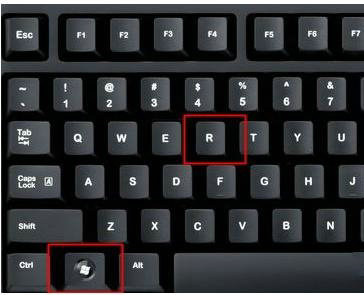
2、在运行里输入“regedit”回车打开注册表编辑器。
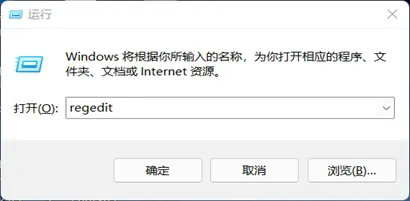
3、然后将该地址复制粘贴到地址栏:“HKEY_LOCAL_MACHINESOFTWAREMicrosoftDirectDraw”
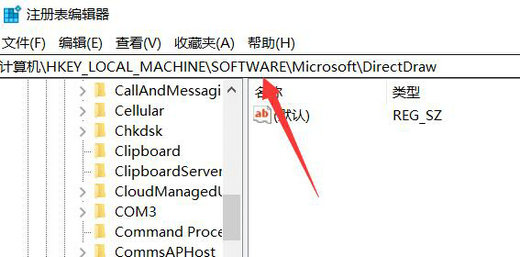
4、进入后,双击打开右边的注册表。
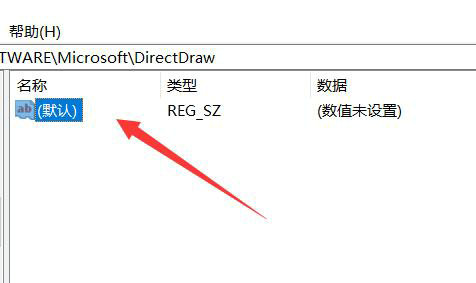
5、最后将其中的数值改为“1”并点击“确定”保存即可。
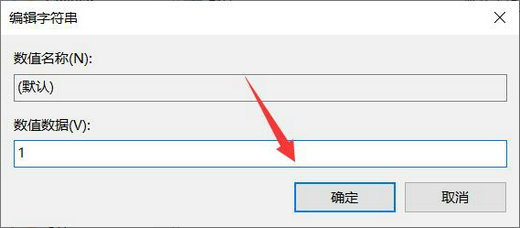
以上就是win11如何开启3d加速 win11开启3d加速操作步骤的全部内容,希望能帮到大家!
相关阅读
热门教程
最新教程